Op Windows 11/10 heeft Core Isolation zichzelf uitgeschakeld.

Als u Core Isolation en Memory Integrity op uw Windows 11- of Windows 10-computer hebt ingeschakeld, maar om onbekende redenen deze ingebouwde apparaatbeveiligingsfunctie vanzelf uitschakelt, is dit bericht bedoeld om u te helpen met de meest effectieve oplossingen voor het probleem.
Wat is er met mijn Kernisolatie gebeurd?
Als Core Isolation Memory Integrity is uitgeschakeld en u kunt het niet inschakelen, is er waarschijnlijk een incompatibel stuurprogramma op uw systeem geïnstalleerd. U zou een lijst met incompatibele stuurprogramma’s moeten zien die worden vermeld of weergegeven op die Windows Device Security-pagina. De actie die u in dit geval moet ondernemen, is het verwijderen van de geïdentificeerde bestuurder(s), zoals beschreven in Oplossing 3] in dit bericht.
Verbeter de prestaties van uw pc met behoud van de beveiliging
Outbyte pc-reparatie
Outbyte PC Repair is een uitgebreide computerreparatietoepassing die is gemaakt om een breed scala aan verschillende systeemproblemen op te lossen, uw schijf op te schonen, de snelheid te verbeteren en zowel uw privacy als uw veiligheid te vergroten.
Houd er rekening mee dat PC Repair niet bedoeld is om antivirussoftware te vervangen, maar eerder om ermee samen te werken.
Core Isolation is vanzelf uitgeschakeld.
Als de native apparaatbeveiligingsfunctie in Windows 11/10, Core Isolation, vanzelf wordt uitgeschakeld, waardoor uw computer mogelijk kwetsbaar wordt voor kwaadaardige aanvallen zoals ransomware, kunnen de onderstaande oplossingen u helpen het probleem op te lossen en ervoor te zorgen dat uw pc beschermd blijft!
- Herstel of installeer Windows Security of Defender opnieuw
- SFC moet worden uitgevoerd.
- Zoek naar incompatibele stuurprogramma’s en verwijder deze.
- Windows 11/10 resetten/repareren/opnieuw installeren
Laten we eens kijken hoe deze genoemde oplossingen van toepassing zijn!
Herstel of installeer Windows Security of Defender opnieuw
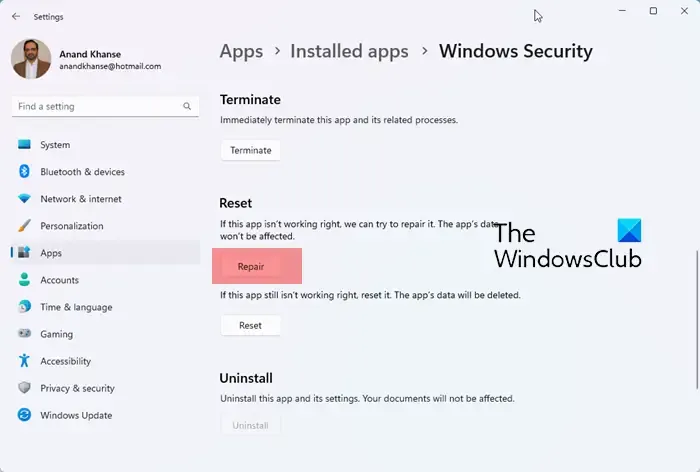
Dit zou uw eerste stap moeten zijn bij het oplossen van problemen met de Core Isolation die op zichzelf is uitgeschakeld op uw Windows 11/10-apparaat als uw apparaat aan de vereisten voldoet. U kunt Virtualization-based Security (VBS) inschakelen via de app Instellingen of de Register-editor. Dus als u VBS hebt ingeschakeld via de app Instellingen, maar het probleem blijft bestaan, kunt u proberen de functie in te schakelen via de Register-editor en kijken of de instelling blijft hangen, aangezien het waarschijnlijk is dat een storing de functie uitschakelt. Als noch de registratiemethode, noch het opnieuw installeren van Defender heeft geholpen, kunt u Windows-beveiliging herstellen of opnieuw instellen of Defender opnieuw installeren om de Windows-beveiligingsinstellingen terug te zetten naar de standaardwaarden.
SFC moet worden uitgevoerd
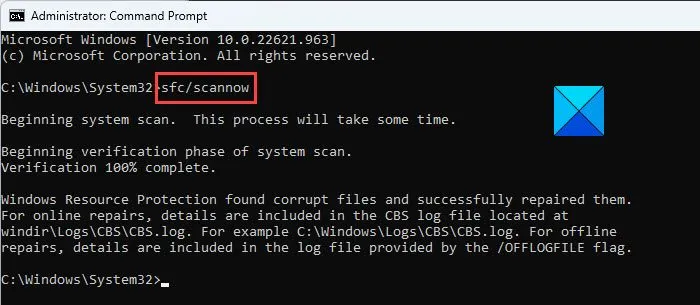
Deze apparaatbeveiligingsfunctie is standaard ingeschakeld. Als u de Virtualization Based Security (VBS)-functie op uw apparaat niet hebt uitgeschakeld en het probleem blijft bestaan, kan dit te wijten zijn aan systeembestandsbeschadiging. In dit geval kunt u beginnen met het oplossen van problemen door SFC uit te voeren, waarmee beschadigde systeembestanden worden hersteld of gerepareerd. Dit hulpprogramma vervangt slechte systeembestanden door gezonde systeembestanden of kopieën in de cache in een gecomprimeerde map op%WinDir%System32dllcache. Als deze repository beschadigd is, moet u de onderstaande DISM-opdracht uitvoeren en vervolgens de SFC-scan opnieuw uitvoeren.
DISM.exe /Online /Cleanup-image /Restorehealth
Zoek naar incompatibele stuurprogramma’s en verwijder deze
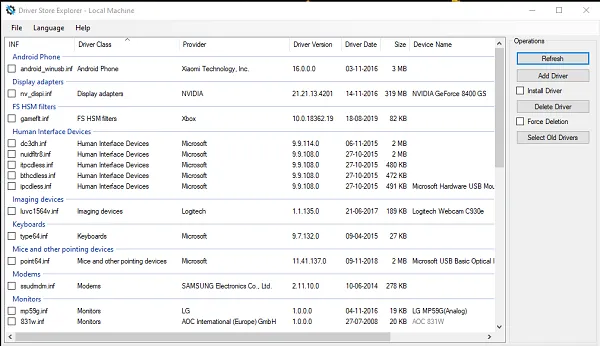
Als deze functie is uitgeschakeld in Windows-beveiliging, wordt het standaard of incompatibele stuurprogramma weergegeven dat niet kan worden geladen. In dit geval kunt u deze incompatibele stuurprogramma’s van uw Windows 11/10-computer verwijderen of verwijderen door een van de onderstaande opties te selecteren.
- PnPutil is een opdracht. Het is belangrijk op te merken dat het uitvoeren van deze opdracht het apparaatstuurprogramma verwijdert en dat het apparaat de volgende keer dat u het gebruikt niet meer werkt. Het opnieuw installeren van de driver kan nuttig zijn.
- Autoruns. Start het hulpprogramma als beheerder, navigeer vervolgens naar het tabblad Stuurprogramma en zoek en verwijder het stuurprogramma.
- Verkenner voor Driver Stores.
Windows 11/10 resetten/repareren/opnieuw installeren
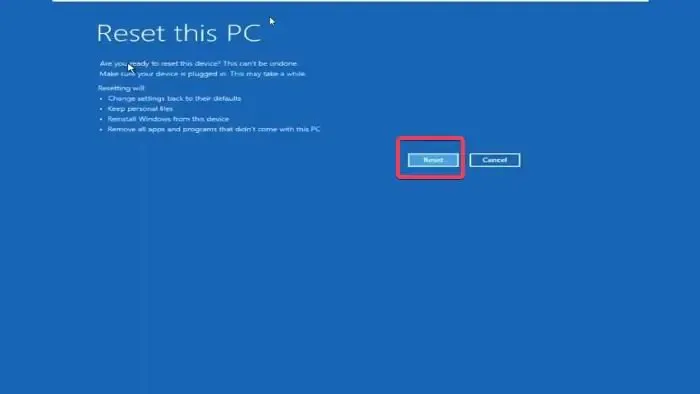
Als uw systeembestanden in goede staat verkeren en er geen incompatibele stuurprogramma’s op uw systeem staan, of als u ze hebt verwijderd zoals beschreven in Oplossing [3] hierboven, maar het probleem blijft bestaan, heeft u hoogstwaarschijnlijk te maken met ernstige systeembeschadiging die niet kan worden opgelost door minder of niet-invasieve probleemoplossing – in dit geval, en als laatste redmiddel, kunt u eerst de functie Deze pc resetten gebruiken om te zien of dat helpt. Als dit niet het geval is, voer dan een interne upgrade-reparatie uit. Als het probleem zich blijft voordoen, moet u Windows schoon op uw apparaat installeren. We raden u aan een nieuw installatiemedium te maken met het meest recente Windows ISO-imagebestand.
We hopen dat je dit artikel nuttig vond!
Heeft Windows 11 kernisolatie verwijderd?
De kernisolatiefuncties, inclusief geheugenintegriteit, zijn standaard ingeschakeld met de Windows 11 2022-update. Als u nog steeds versie 21H2 gebruikt of als de functie niet werkt, moet u de apparaatbeveiligingsfunctie mogelijk handmatig inschakelen. Voor gebruikers die zich afvragen of deze functie de pc vertraagt, verklaarde Microsoft dat het Virtual Machine Platform en Memory Integrity (onderdeel van Core-isolatie) de twee functies zijn die games kunnen vertragen – de Memory Integrity-functie is verantwoordelijk voor het regelen van de installatie van stuurprogramma’s.




Geef een reactie